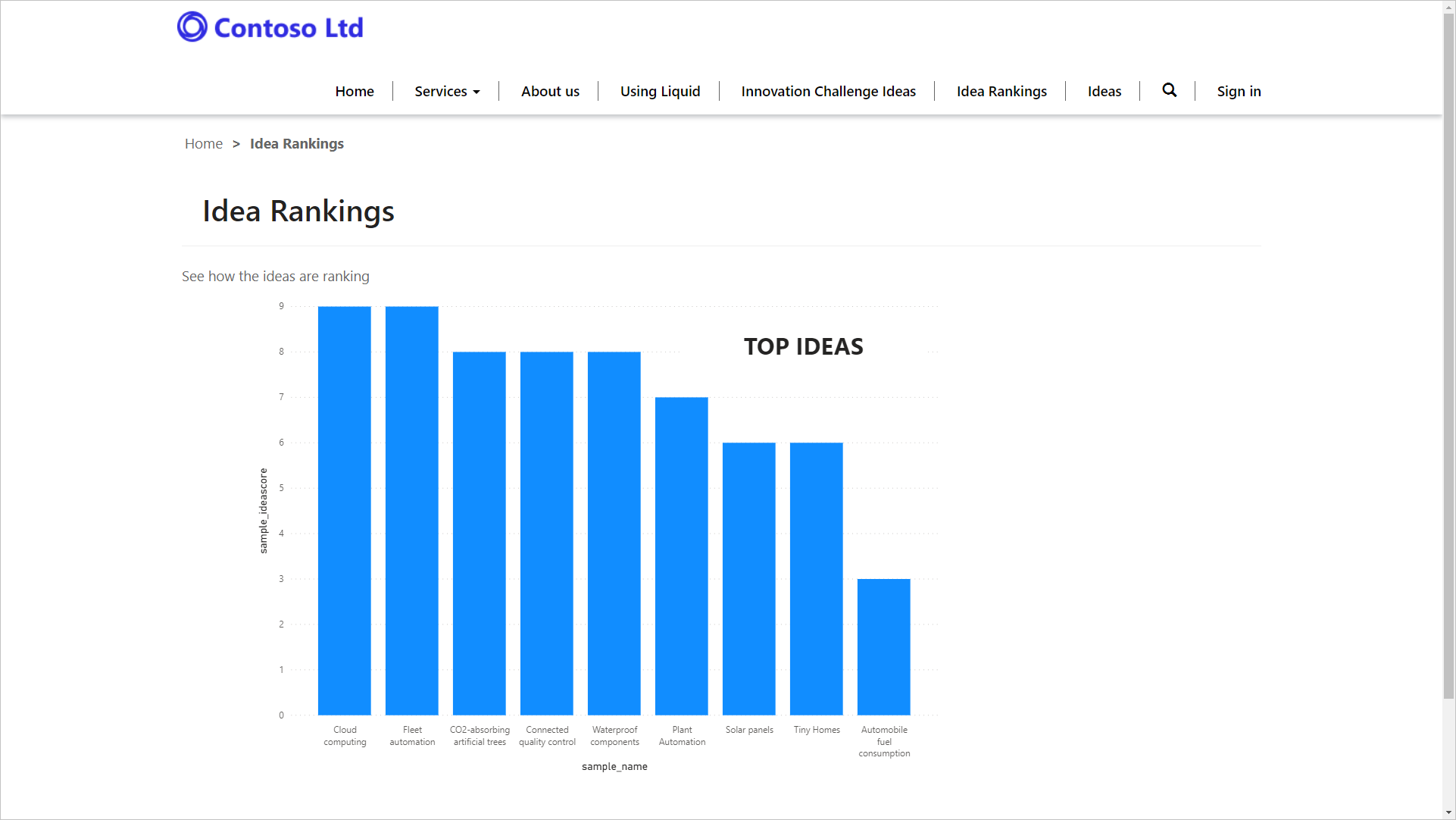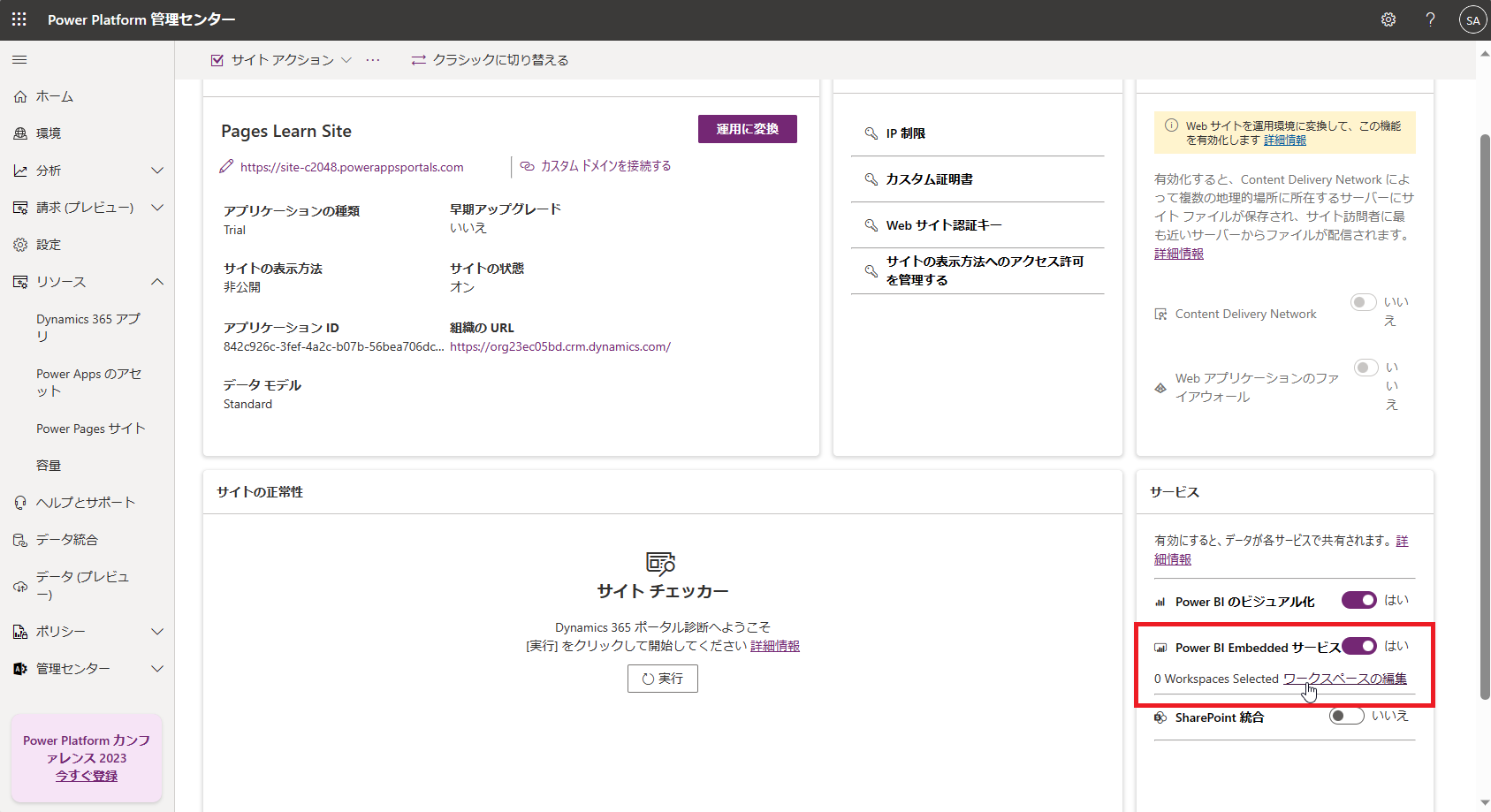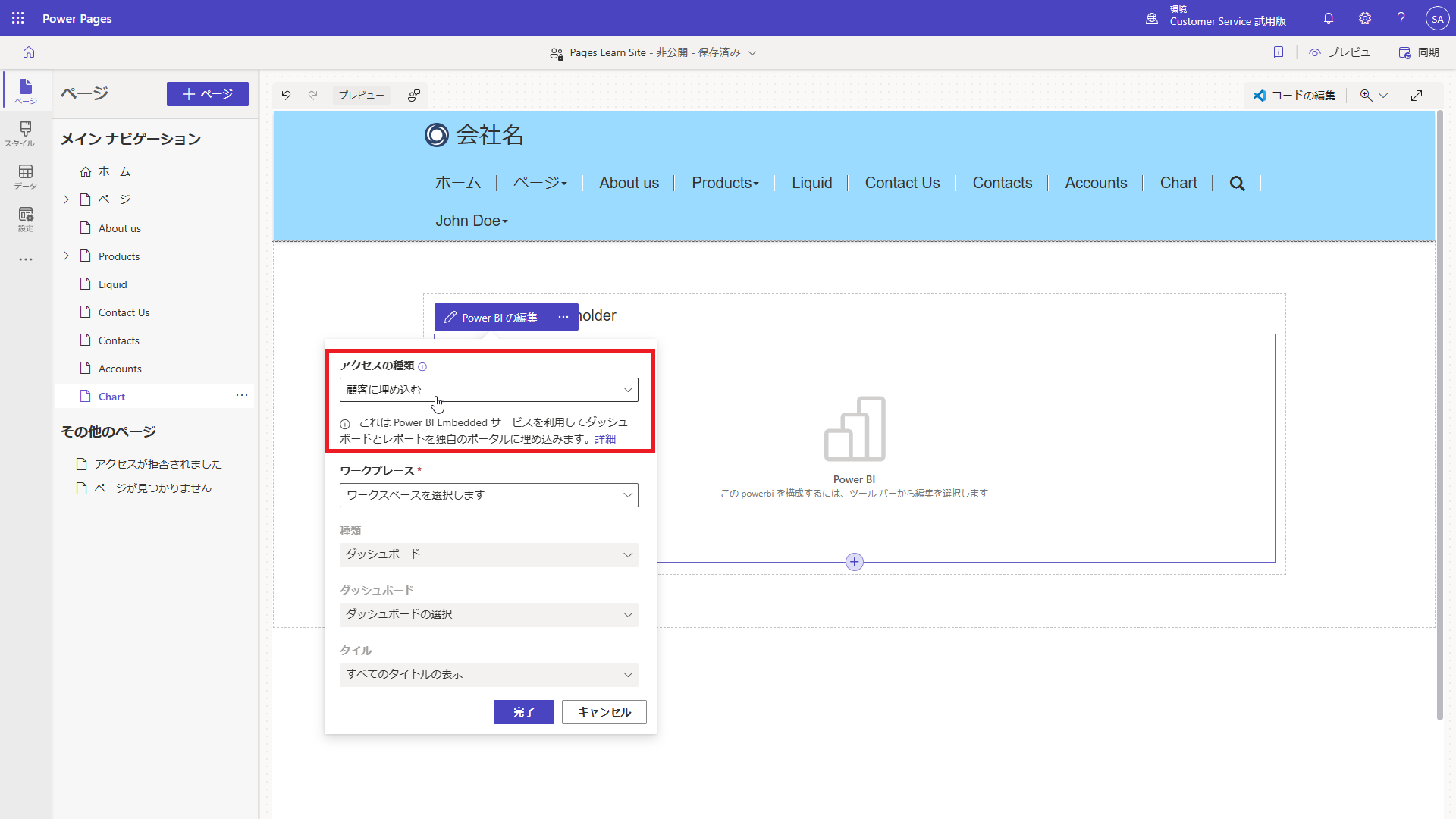Power Pages での Power BI との統合
Power Pages の Web ページに Power BI レポートまたはダッシュボードを追加すると、Web サイトを強力な Web アプリケーションとして拡張することができます。
Power Pages サイトに Power BI レポートを追加するには、Power Pages 管理センターで Power BI のビジュアル化または Power BI Embedded サービスを有効にする必要があります。
- Power BI のビジュアル化 - 匿名の訪問者向けに Web に公開用 Power BI レポートを埋め込んだり、Power BI レポートやダッシュボードを Power BI Microsoft Entra ID で認証されたユーザー (従業員セルフサービス ポータルのユーザーなど) と共有したりすることができます。
- Power BI Embedded サービス - Power BI ライセンスや Microsoft Entra ID 認証を設定していない外部ユーザーと、Power BI のレポートやダッシュボードを共有できます。 この機能では、Power BI の新しいワークスペース機能を使用します。 詳細については、「Power BI でワークスペースを作成する」を参照してください。
Power BI のビジュアル化を有効にする
Power BI のビジュアル化を有効にすると、Power Pages の作成者は、Power BI コンポーネントを Web ページに追加して、Web 上に公開するために使用できる Power BI レポートまたはダッシュボードを表示するコンポーネントを設定することができます。 レポートの作成者は、Power BI ダッシュボードに埋め込みコードを生成する必要があります。
Power Pages デザイン スタジオから、Power BI コンポーネントを Web ページに追加できます。 これにより、Web ページに Liquid タグが追加され、特定の要件に応じて Visual Studio Code エディターでさらに編集し、設定することができます。
パラメーター
Liquid タグの powerbi では、次のパラメーターを使用できます。
path - Power BI レポートまたはダッシュボードのパス。 Power BI レポートまたはダッシュボードがセキュリティ保護されている場合は、認証タイプを指定する必要があります。
{% powerbi path:"https://app.powerbi.com/groups/00000000-0000-0000-0000-000000000000/reports/00000000-0000-0000-0000-000000000001/ReportSection01" %}authentication_type - Power BI レポートまたはダッシュボードに必要な認証のタイプ。 埋め込みの Power BI のビジュアル化に必要なこのパラメータの有効な値は、anonymous および aad (Microsoft Entra ID) です。 既定値は anonymous です。 Power BI レポートまたはダッシュボードを追加する場合は、それが Microsoft Dataverse Microsoft Entra ID で認証されたユーザーと共有されていることを確認します。
{% powerbi authentication_type:"aad" path:"https://app.powerbi.com/groups/00000000-0000-0000-0000-000000000000/reports/00000000-0000-0000-0000-000000000001/ReportSection01" %}tileid - 指定されているダッシュボード タイルを表示します。 タイルの ID を指定する必要があります。
{% powerbi authentication_type:"aad" path:"https://app.powerbi.com/groups/00000000-0000-0000-0000-000000000000/dashboards/00000000-0000-0000-0000-000000000001" tileid:"00000000-0000-0000-0000-000000000002" %}
Power Pages デザイン スタジオで Power BI コンポーネントを選択すると、作成者は、Power BI コンポーネント ダイアログを使用してこれらのパラメーターの値を設定できます。
フィルターの適用を選択し、続いてフィルター式を指定することにより、1 つ以上の値のレポートをフィルター処理することもできます。 詳細については、「URL のクエリ文字列パラメーターを使用してレポートをフィルター処理する」を参照してください。
重要
匿名レポートは、フィルター処理をサポートしていません。
フィルター処理には動的な値を使用でき、Power BI のパーソナライズされたビジュアル化を表示するために最適になっています。 次の例に示すように、capture Liquid タグを使用して動的パスを作成し、変数に保存することもできます。
{% capture pbi_path %}https://app.powerbi.com/groups/00000000-0000-0000-0000-000000000000/reports/00000000-0000-0000-0000-000000000001/ReportSection01?filter=Executives/Executive eq '{{user.id}}'{% endcapture %}
{% powerbi authentication_type:"aad" path:pbi_path %}
セキュリティで保護された Power BI レポートまたはダッシュボードを Power Pages のWeb サイトの Web ページに追加するには、必要なユーザーと事前に共有する必要があります。
Power BI Embedded サービスの有効化
Power Pages 管理センターで Power BI Embedded サービス機能を有効にして設定することもできます。
Power BI Embedded サービスを有効にする場合は、Power Pages 管理センターの Web サイトで使用できる Power BI ワークスペースを必ず指定してください。
Power BI Embedded サービスが有効化されている場合、作成者は Web ページに Power BI レポートを埋め込むことができます。 このアクションは、作成者が対応するコードを Web サイトに書き込む必要なしに、Power BI Embedded サービスの機能と機能性を活用します。 Power BI 内でワークスペースを作成し、適切なレポート、ダッシュボード、タイルを事前に追加しておく必要があります。
埋め込みの Power BI レポートを追加する場合は、対象ユーザーが顧客 (外部ユーザー) であるか、社内の従業員であるかを指定します。 従業員は、Microsoft Entra ID を使用して Web サイトに対して認証を行う必要があります。 外部ユーザー向けのレポートを追加する場合は、次の例に示すように、authentication_type の値を powerbiembedded に設定します。
{% powerbi authentication_type:"powerbiembedded" path:"https://app.powerbi.com/groups/00000000-0000-0000-0000-000000000000/reports/00000000-0000-0000-0000-000000000001/ReportSection01" %}
また、プロパティ ダイアログでアクセス タイプを顧客用の埋め込みに設定することで、正しい認証タイプを設定することもできます。
メモ
Power BI の共有には、適切なライセンスが用意されていることが必要です。 ライセンスの要件は、対象者と共有の方法によって異なります。
Power BI 統合の詳細設定については、「Power BI 統合の設定」を参照してください。
共有およびライセンスの要件の詳細については、「Power BI ワークスペースを共有する」と「Power BI ダッシュボードやレポートを共有する」を参照してください。
![[Power BI のビジュアル化] オプションおよび [Power BI Embedded サービス] オプションが強調表示された、Power Pages 管理センターのスクリーンショット。](media/enable-power-bi.png)
![Power BI コンポーネントが強調表示された、[Power Pages コンポーネントの追加] ダイアログのスクリーンショット。](media/power-bi-component.png)
![[Power BI コンポーネント プロパティ] ダイアログのスクリーンショット。](media/power-bi-property-dialog.png)